

了解相机的基本设置,有助于您在最新款的 iPhone 上更轻松地拍摄精彩照片。以下是关于相机应用的细节设置和操作方法介绍:
打开相机的三种方式:
除了通过点击图标打开“相机”应用之外,您还可以:
1.在 iPhone 锁定屏幕上向左轻扫或在 iPhone 主屏幕上轻点“相机”。
2.询问 Siri。例如您可以这样说:“嘿 Siri,打开相机。”
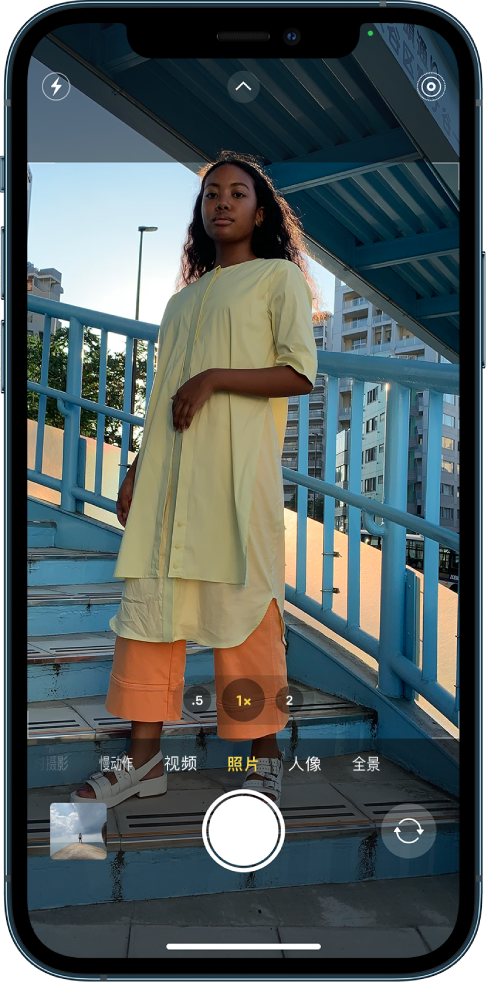
小提示:为了安全性,在使用“相机”时屏幕右上角会显示绿色圆点(当有应用程序访问和使用自带相机时也是如此)。
切换相机模式
“照片”是您打开“相机”时看到的标准模式。使用“照片”模式拍摄静态照片和实况照片。左右轻扫以选取以下其中一个相机模式:
视频:录制视频。
延时摄影:创建一段时间内动作的延时视频。
慢动作:录制具有慢动作效果的视频。
全景:拍摄风景或其他场景的全景照片。
人像:将景深效果应用到照片。
电影效果:将景深效果应用到视频(支持 iPhone 13 全系机型)。
正方形:以正方形比例拍照。在 iPhone 13 机型上,您可以轻点相机界面顶部的小箭头,然后轻点 4:3 以选择正方形、4:3 或 16:9 宽高比。
放大和缩小
在所有机型上,打开“相机”并在屏幕上张开/捏合手指来进行放大或缩小。
在配备双摄像头和三摄像头系统的 iPhone 机型上,在 0.5x、1x、2x、2.5x 和 3x 之间切换以快速缩小或放大(具体取决于您的机型)。若要实现更精确地缩放,请按住缩放控制,然后左右拖移滑块。
拍摄微距照片
在 iPhone 13 Pro 和 iPhone 13 Pro Max 上,您可以使用超广角相机拍摄微距照片和视频。若要拍摄微距照片或视频,请打开“相机”,然后靠近拍摄对象(2 厘米距离),“相机”会自动对焦。
拍摄照片或视频
轻点快门按钮或按下任一音量按钮以拍照。
如果想要在“照片”模式中拍摄视频,请按住快门按钮开始录制视频。向右滑动快门按钮并越过锁图标以进行免手持录制。
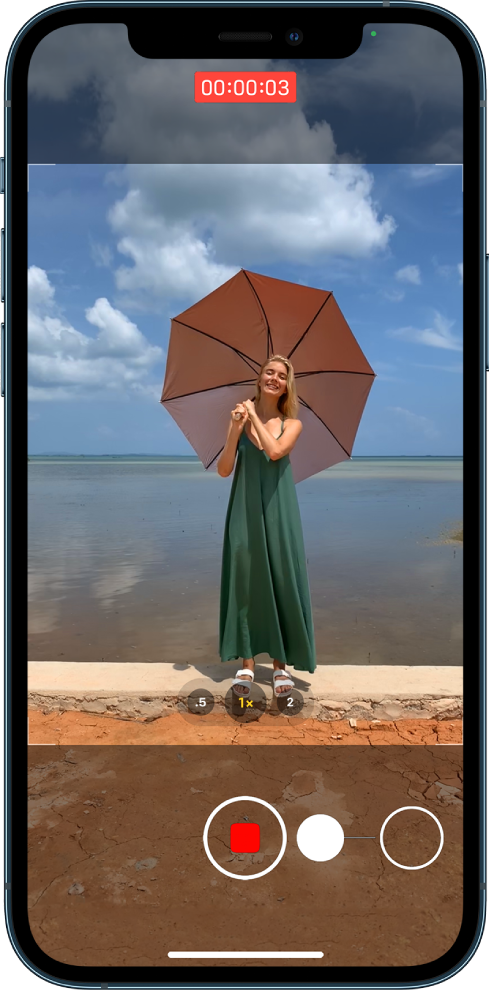
录制和快门按钮都显示在取景框下方。录制过程中,轻点快门按钮可拍摄静态照片。
如果要放大,请向上轻扫主体以进行放大,或者如果您正在进行免手持录制,可以在屏幕上张开手指来进行放大。
 行业领先者
行业领先者 价格公开透明
价格公开透明 维修质量保障
维修质量保障 急速优质服务
急速优质服务